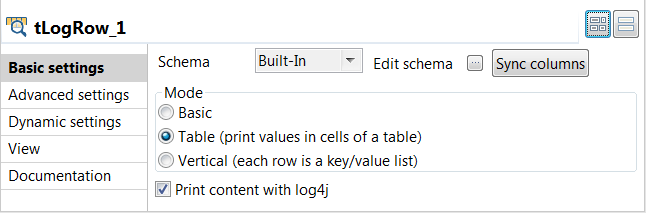既存のAmazon SQSキューからすべてのメッセージを取得し、取得したメッセージをStudio Talendのコンソールに表示するように、tSQSInputコンポーネントとtLogRowコンポーネントを設定するために使われます。
手順
-
tSQSInputコンポーネントをダブルクリックして、[Basic settings] (基本設定)ビューを開きます。
-
Amazon SQSへのアクセスに必要な接続の詳細を指定します。この例では、[Use an existing connection] (既存の接続を使用)チェックボックスをオンにして、表示された[Component List] (コンポーネントリスト)ドロップダウンリストから、定義済みの接続詳細を再利用する接続コンポーネントを選択します。
-
[Queue (Name or URL)] (キュー(名前またはURL)) フィールドに、メッセージを取得するキューの名前を入力します。この例では、talendです。
-
[Edit schema] (スキーマを編集)の横にある
 ボタンをクリックし、スキーマダイアログボックスを開きます。
ボタンをクリックし、スキーマダイアログボックスを開きます。
tSQSInputコンポーネントのスキーマが、文字列型の4つのカラム(MessageId、ReceiptHandle、MD5OfBody、Body)で事前定義されていることがわかります。
-
 ボタンをクリックして、文字列型の5つのカラム(4つのAmazon SQS属性、ApproximateFirstReceiveTimestamp、ApproximateReceiveCount、SenderId、SentTimestampと、1つのカスタマイズされた属性、Creator)を追加します。
ボタンをクリックして、文字列型の5つのカラム(4つのAmazon SQS属性、ApproximateFirstReceiveTimestamp、ApproximateReceiveCount、SenderId、SentTimestampと、1つのカスタマイズされた属性、Creator)を追加します。
-
[OK]をクリックして変更を保存し、スキーマダイアログボックスを閉じます。
-
[Read standard attributes] (標準属性を読み取る)および[Read custom user attributes] (カスタムユーザー属性を読み取る)チェックボックスをオンにして、4つのAmazon SQS属性と1つのカスタマイズされたユーザー属性の値を各メッセージと共に取得します。
-
tLogRowコンポーネントをダブルクリックして[Basic settings] (基本設定)ビューを開き、[Mode] (モード)エリアで[Table (print values in cells of a table)] (テーブル(テーブルのセルに値を表示))を選択します。これで結果の表示が改善します。


 ボタンをクリックし、スキーマダイアログボックスを開きます。
ボタンをクリックし、スキーマダイアログボックスを開きます。
 ボタンをクリックして、文字列型の5つのカラム(4つのAmazon SQS属性、ApproximateFirstReceiveTimestamp、ApproximateReceiveCount、SenderId、SentTimestampと、1つのカスタマイズされた属性、Creator)を追加します。
ボタンをクリックして、文字列型の5つのカラム(4つのAmazon SQS属性、ApproximateFirstReceiveTimestamp、ApproximateReceiveCount、SenderId、SentTimestampと、1つのカスタマイズされた属性、Creator)を追加します。